Puede importar un perfil de imagen del SO personalizado y agregarlo a una imagen del SO base existente.
Acerca de esta tarea
Debe importar la imagen del SO base antes de importar un perfil personalizado.
Solo se puede añadir un perfil de imagen de SO personalizado a una imagen del SO base del mismo tipo. Por ejemplo, si el perfil exportado es de una imagen de Windows 2016, el perfil solo se puede importar y agregar a una imagen de Windows 2016 que existe en el repositorio de imágenes del SO.
El repositorio de imágenes del SO puede almacenar un número ilimitado de perfiles personalizados, en caso que haya espacio disponible para almacenar los archivos.
Procedimiento
Para importar un perfil de imagen del SO personalizado, lleve a cabo los pasos siguientes.
- En la barra de menús de Lenovo XClarity Administrator, haga clic en para mostrar la página Desplegar sistema operativo: Gestionar imágenes de SO.
- En la pestaña Imágenes del SO, seleccione la imagen del SO base que desea agregar al perfil de imagen del SO personalizado.
- Haga clic en . Se muestra el cuadro de diálogo Importar perfil de imagen del SO personalizado.
- Haga clic en la pestaña Importación local para cargar archivos del sistema local, o haga clic en la pestaña Importación remota para cargar archivos desde un servidor de archivo remoto.
Para cargar un archivo desde un servidor de archivo remoto, debe crear primero un perfil del servidor de archivo remoto pulsando el icono
Configurar servidor de archivo ( ). Para obtener más información, consulte Configurar un servidor de archivo remoto.
). Para obtener más información, consulte Configurar un servidor de archivo remoto. - Si desea utilizar un servidor de archivo remoto, seleccione el servidor que desea utilizar desde la lista Servidor de archivo remoto.
- Ingrese el nombre de perfil o haga clic en Examinar para buscar el perfil que desee importar.
- Opcional: para las importaciones locales, seleccione un tipo de suma de comprobación para asegurarse de que el archivo que se está cargando no está dañado y, a continuación, copie y pegue el valor de suma de comprobación en el campo de texto previsto a tal fin.
Si selecciona un tipo de suma de comprobación, debe especificar un valor de suma de comprobación para comprobar la integridad y la seguridad del archivo cargado. El valor debe proceder de una fuente segura de una organización de su confianza. Si el archivo cargado coincide con el valor de suma de comprobación, es seguro realizar el despliegue. De lo contrario, deberá cargar de nuevo el archivo o comprobar el valor de suma de comprobación.
Se admiten tres tipos de suma de comprobación:
- Haga clic en Importar.
el archivo se carga a través de una conexión de red segura. Por consiguiente, la fiabilidad y el rendimiento de la red afectan al tiempo que tarda en importarse el archivo.
Si cierra la pestaña del navegador web o la ventana en la que se está cargando el archivo localmente antes de que finalice el proceso, la importación fallará.
Después de finalizar
El perfil de imagen del SO personalizado se encuentra en la página Gestionar imágenes de SO del sistema operativo base.
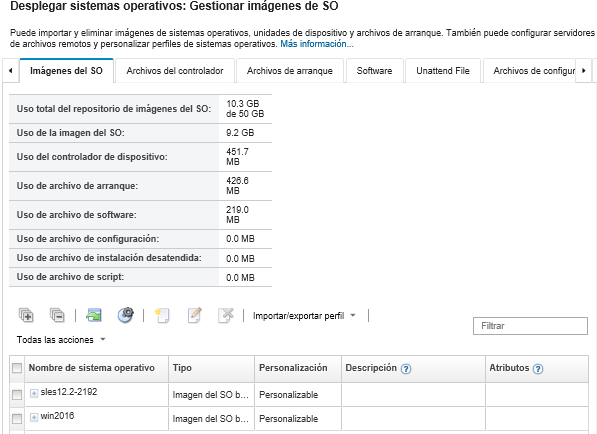
Desde esta página puede llevar a cabo las siguientes acciones:
Cree un perfil de imagen de SO personalizado (consulte Creación de un perfil de imagen de SO personalizado).
Exportar un perfil de imagen del SO personalizado seleccionado al hacer clic en .
Puede exportar perfiles de imágenes del SO personalizados a un servidor de archivo remoto configurado para utilizar protocolos FTP o SFTP. No se puede exportar a un servidor de archivo remoto configurado para utilizar HTTP o HTTPS.
Modificar un perfil de imagen del SO personalizado seleccionado pulsando el icono Editar ( ).
).
Quitar un perfil de imagen del SO personalizado seleccionado pulsando el icono Eliminar ( ).
).
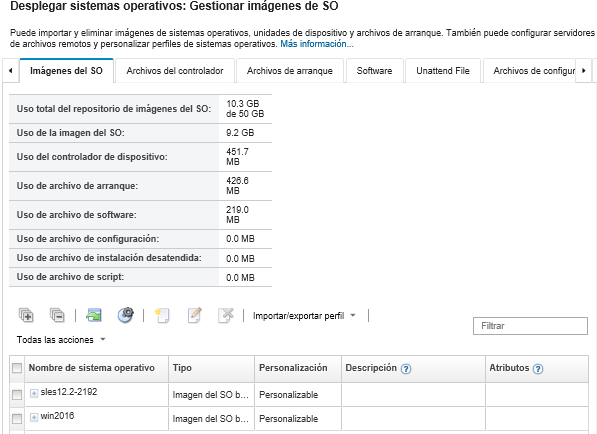
 ).
). ).
).